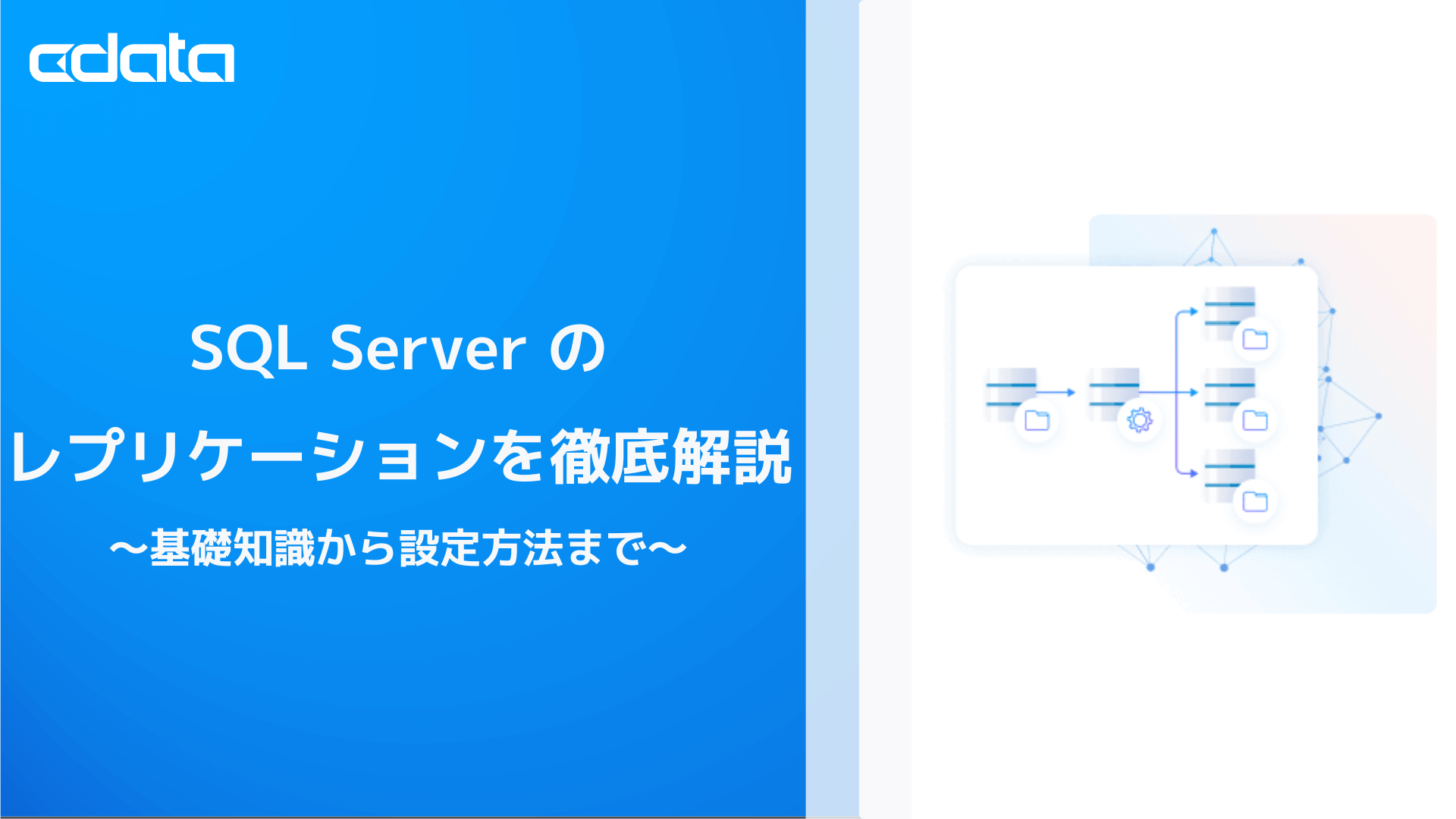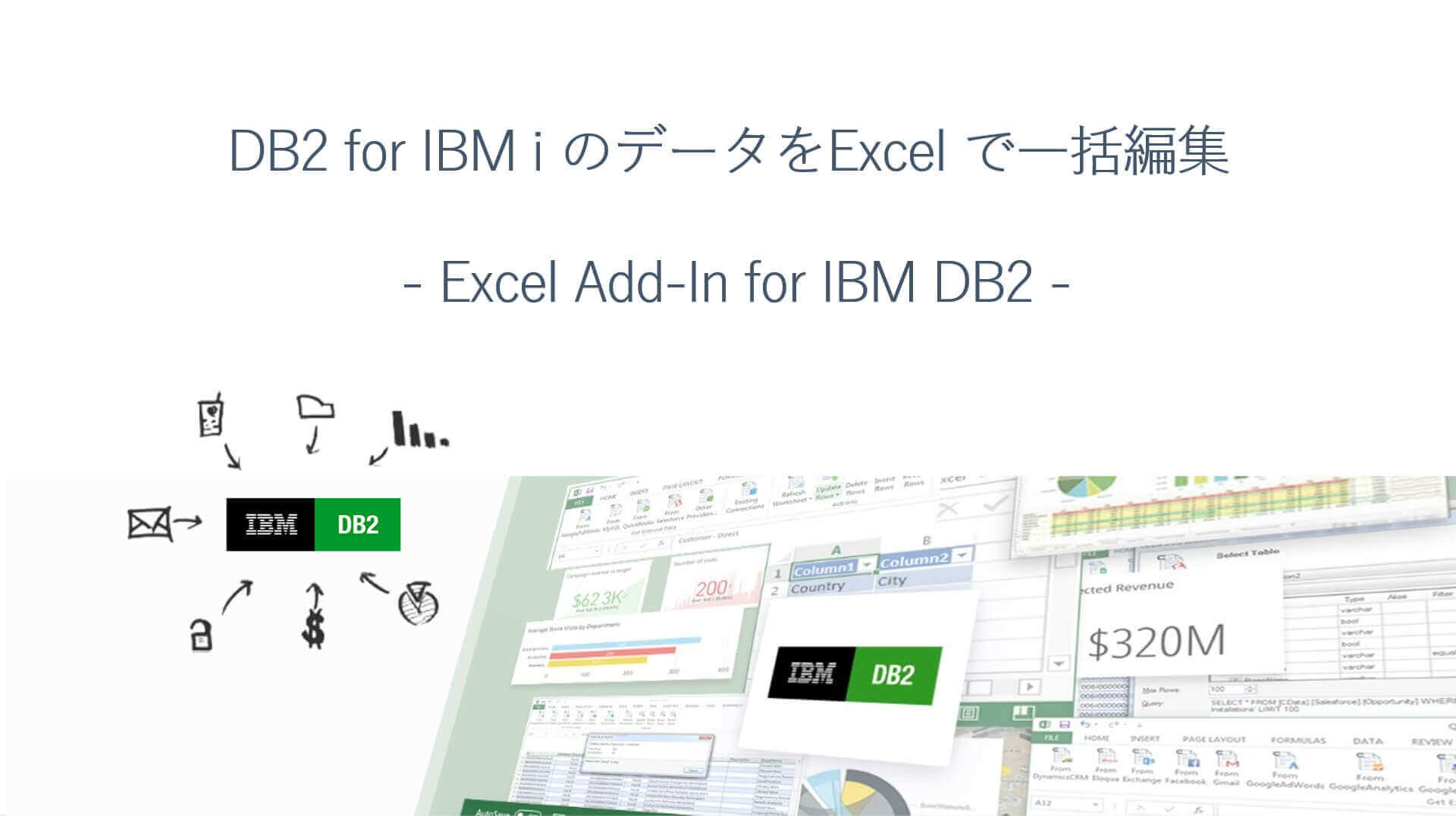ノーコードでクラウド上のデータとの連携を実現。
詳細はこちら →CData Software Japan - ナレッジベース
Latest Articles
- MySQL のデータをノーコードでREST API として公開する方法:CData API Server
- CData Sync AMI をAmazon Web Services(AWS)で起動
- Connect Cloud Guide: Derived Views, Saved Queries, and Custom Reports
- Connect Cloud Guide: SSO (Single Sign-On) and User-Defined Credentials
- Connect Cloud クイックスタート
- Shopify APIのバージョンアップに伴う弊社製品の対応について
Latest KB Entries
- DBAmp: Serial Number Expiration Date Shows 1999 or Expired
- CData Drivers のライセンスについて
- Spring4Shell に関する概要
- Update Required: HubSpot Connectivity
- CData Sync で差分更新を設定
- Apache Log4j2 Overview
ODBC Drivers
- [ article ] Exploratory でMarkLogic データを連携する方法
- [ article ] Amazon DynamoDB データをSQL Server に連携して利用する4つの方法を比較
- [ article ] Linux 上でFTP データに接続するGo アプリケーションを作成する方法
- [ article ] Oracle Eloqua データをSQL Server に連携して利用する4つの方法を比較
JDBC Drivers
- [ article ] Google Cloud Storage データをDataSpider Servista ...
- [ article ] FileMaker Pro からAzure Active Directory ...
- [ article ] ETL/ELT のEmbulk を使ってSugar CRM データをDB にロードする方法
- [ article ] Google Ads データをSisense でビジュアライズ
SSIS Components
- [ article ] SSIS を使ってMicrosoft Planner データをSQL Server にインポート
- [ article ] Google Campaign Manager データからSQL Server ...
- [ article ] SSIS を使ってRedis データをSQL Server にインポート
- [ article ] SSIS を使ってOutreach.io データをSQL Server にインポート
ADO.NET Providers
- [ article ] LINQ to Google Search データに連携してみた
- [ article ] SSRS レポートサーバーにADO.NET Provider を配置してCosmos DB 連携
- [ article ] au PAY Market をSSIS 経由でSQL サーバーにバックアップする
- [ article ] LINQ to Azure Table データに連携してみた
Excel Add-Ins
- [ article ] StiLL からCData Software ODBC Driver を使ってSmartsheet ...
- [ article ] Excel を使ってSAP ByDesign にデータを追加したり、SAP ByDesign ...
- [ article ] CDATAQUERY 関数を使って、Excel スプレッドシートにOData を自動挿入
- [ article ] SharePoint Excel Services からCData ODBC Driver for ...
API Server
- [ article ] KARTE Datahub からOData にある顧客情報をCData Sync 経由で利用する方法
- [ article ] OData をSSIS 経由でSQL サーバーにバックアップする
- [ article ] PowerShell を使ってOData データをSQL Server にレプリケーション
- [ article ] OData データをA5:SQL Mk-2 でCRUD クエリする方法
Data Sync
- [ article ] Microsoft SQL server へのクラウドサイン データのETL/ELT ...
- [ article ] KARTE Datahub からCouchbase にある顧客情報をCData Sync ...
- [ article ] DB2 へのSAP Fieldglass データのETL/ELT ...
- [ article ] Azure Synapse へのFreshBooks データのETL/ELT ...
Windows PowerShell
- [ article ] PowerShell を使ってDynamics GP データをSQL Server ...
- [ article ] PowerShell からeBay Analytics ...
- [ article ] PowerShell からSFTP データに接続してデータの取得・更新・挿入・削除・CSV ...
- [ article ] PowerShell を使ってMoney Forward Expense データをSQL ...
FireDAC Components
- [ article ] Delphi のNetSuite データへのデータバインドコントロール
- [ article ] Delphi のAmazon S3 データへのデータバインドコントロール
- [ article ] Delphi のBasecamp データへのデータバインドコントロール
- [ article ] Delphi のFreshBooks データへのデータバインドコントロール